Windows 11 のコマンド プロンプトでパスワードを変更する方法

Windows 11 でアカウント パスワードを変更する最も簡単な方法は、コマンド プロンプトを使用することです。このガイドでは、その方法を説明します。

Windows 11には、画面の中央に表示される新しいスタート メニューが付属しており、従来のアイコンを使用した最小限のデザインが特徴です。
デフォルトでは、Windows 11 の [スタート] メニューには、タイムラインと同様に、アプリとファイルを提案する「推奨」セクションがあります。ただし、この機能に興味がない場合は、設定アプリを使用して、メニューにおすすめが表示されないようにすばやく停止できます。
このガイドでは、[スタート] メニューの [おすすめ] セクションにおすすめのファイルやアプリを表示しないようにする方法について説明します。
スタート メニューからおすすめアイテムを削除する
[スタート] の [推奨] セクションの項目をクリアするには、次の手順を使用します。
Windows 11 でスタートを開きます。
[設定]を検索し、一番上の結果をクリックしてアプリを開きます。
パーソナライゼーションをクリックします。
右側の [開始ページ] をクリックします。
[最近追加されたアプリを表示]トグル スイッチをオフにします。
[スタート、ジャンプ リスト、エクスプローラーで最近開いた項目を表示する]トグル スイッチをオフにします。
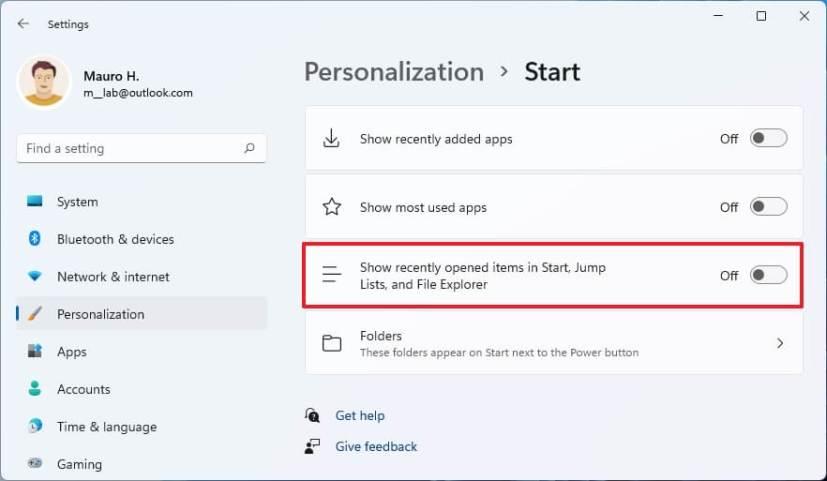
手順を完了すると、次に [スタート] メニューを開いたときに、推奨セクションにアプリまたはファイルの候補が表示されなくなります。ただし、Windows 11 では、「推奨」セクションを削除してスペースを使用してより多くのピンを表示することはできません。
特定のアイテムのみを削除する場合は、アイテムを右クリックして [リストから削除] オプションを選択するだけです。
Windows 11 でアカウント パスワードを変更する最も簡単な方法は、コマンド プロンプトを使用することです。このガイドでは、その方法を説明します。
USB から Windows 11 をクリーン インストールする方法、メディア作成ツール、この PC をリセットする方法、ラップトップまたはデスクトップ PC の SSD または HDD に ISO をマウントする方法を紹介します。
Google はマテリアル デザイン スタイルを Chrome に導入しています。Windows 10 PC または Mac で今すぐ有効にする方法は次のとおりです。
Windows 10 で検索の強調表示を無効にするには、タスクバーを右クリックし、[検索] メニューを選択して、[検索の強調表示を表示する] オプションをオフにします。
PowerShell を使用すると、いくつかのコマンドで Windows 11 ローカル アカウントのパスワードをすばやく変更できます。その方法は次のとおりです。
VirtualBox では、フルスクリーン モードまたはゲスト ディスプレイの自動サイズ変更を使用して、Windows 10 の全画面表示または拡大を行うことができます。これが方法です。
Windows 10 には、使用されていないファイルやアプリを特定して削除し、スペースを解放するストレージ アナライザーがあり、この機能の使用方法は次のとおりです。
Windows 10 検索の Web 結果が適切でない場合は、このガイドを使用して、レジストリを変更するバージョン 1803 の機能を無効にします。これが方法です。
Windows 10 が起動しない場合は、システム修復ディスクを作成して回復ツールにアクセスできます。このガイドでは、その方法を詳しく説明します。
Windows 11 でタスクバーを別のディスプレイに移動するには、[設定] > [システム] > [ディスプレイ] > [複数のディスプレイ] を開き、[これをメイン ディスプレイにする] をオンにします。
Windows 11 または Windows 10 では、winget コマンドを使用して、インストール済みのアプリを JSON ファイルにエクスポートできます。アプリをインポートすることもできます。手順はこちら。
Windows 11 で既定の保存場所を変更するには、[設定] > [ストレージ] > [新しいコンテンツの保存場所] に移動して、設定を変更します。
Windows 11 の [スタート] メニューから [推奨] セクションを削除するには、[スタート メニューから推奨] セクションを削除するグループ ポリシーを有効にします。
Windows 11 が PC にインストールされているかどうかを確認するには、複数の方法があります。新しい青いスタート ボタン、中央のタスクバー、winver、設定についての確認。
この記事では、RSS フィードとは何か、そのしくみ、RSS フィードへのアクセスに使用できるサービスについて説明します。
Microsoft Edge では、以前のバージョンにロールバックして問題をトラブルシューティングしたり、新しいリリースのバグをスキップしたりする 2 つの方法がサポートされています。やり方はこちら
Microsoft Defender ウイルス対策によってブロックされたファイルまたはアプリを許可するには、Windows 10 で次の手順を使用します。
Dolby Atmos を使用した Windows 10 の空間サウンド機能 — ヘッドフォンまたはホーム シアターで設定する方法は次のとおりです。
Windows 11 で検索の強調表示を無効にするには、[設定] > [プライバシーとセキュリティ] > [検索のアクセス許可] を開き、[検索の強調表示を表示] をオフにします。
Bluetooth が正しく機能せず、デバイスが再接続できない場合は、次のトラブルシューティング手順を使用して、Windows 10 で問題を解決してください。
Windows インストーラー サービスにアクセスできないというエラーが発生しましたか?この問題を解決するには、次の 7 つの修正を試してください。
ゲームをプレイしながらFPSを監視したいですか? Windows で FPS カウンターを表示するには、次の 5 つのツールを試してください。
PC の起動時に特定の Web サイトを表示したいですか?起動時にお気に入りの Web ページを自動的に開くように Windows を設定する方法は次のとおりです。
Windows 10 または 11 コンピューターの [プログラムから開く] メニューからアプリやプログラムを追加または削除する方法に関するステップバイステップのガイド。
Windows 10 または 11 PC で Outlook データ ファイルにアクセスできないというエラーが発生しましたか?それを修正する方法をいくつか紹介します。
ZIP ファイルを解凍するときにパスが長すぎるというエラーが発生しますか? Windows 10 または 11 で問題を解決するには、次の 6 つの方法を試してください。
Windows PC で Discord が常にフリーズまたはクラッシュしていませんか?ここでは、役立つ簡単な修正をいくつか紹介します。
Windows 11 で Steam エラー コード 16 が発生しましたか?これを修正するには、次の 8 つの方法を使用してください。
VLC は Windows 11 で MKV ファイルを再生できませんか? MKV ファイルを再び再生できるようにするには、次の 7 つの方法を使用します。
ドライバーの電源状態の障害は、多くの Windows 11 ユーザーを混乱させる可能性があるブルー スクリーン (BSoD) エラーです。これにより、ランダムかつ繰り返しのクラッシュが発生します。





























